在Excel中创建计算单个结果的数组公式的方法
提问人:周丽平发布时间:2021-08-31
1、启动Excel 2013并打开工作表,该工作表用于对学生成绩进行统计。在工作表的单元格中输入学生各科成绩的权重,如图1所示。
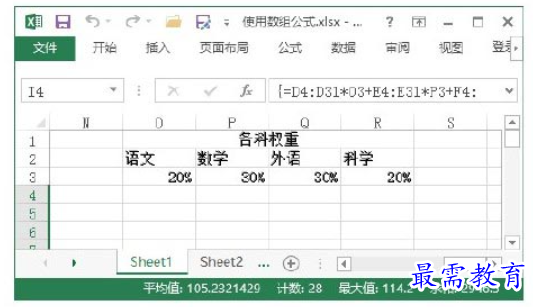
图1 输入学生各科成绩的权重
2、在编辑栏中输入公式“=SUM(D3*O3,E3*P3,F3*Q3,G3*R3)”,如图2所示。完成输入后按“Ctrl+Shift+Enter”键创建数组公式。此时编辑栏中公式的外侧添加了“{}”,单元格中显示了计算结果,如图3所示。
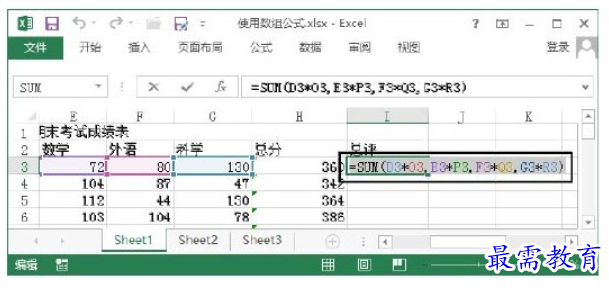
图2 添加公式
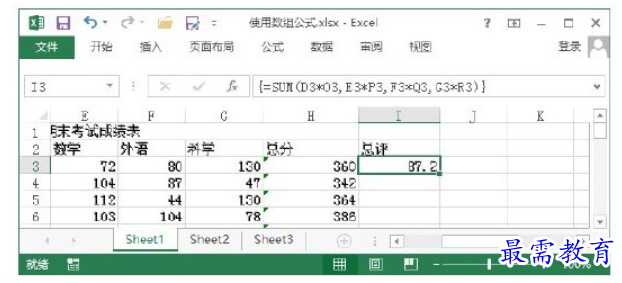
图3 创建数组公式获得单个结果
继续查找其他问题的答案?
相关视频回答
-
Excel 2019如何使用复制、粘贴命令插入Word数据?(视频讲解)
2021-01-257次播放
-
2021-01-2227次播放
-
2021-01-2210次播放
-
2021-01-2212次播放
-
2021-01-226次播放
-
2021-01-223次播放
-
2021-01-222次播放
-
Excel 2019如何利用开始选项卡进入筛选模式?(视频讲解)
2021-01-223次播放
-
2021-01-223次播放
-
2021-01-222次播放
回复(0)
 办公软件操作精英——周黎明
办公软件操作精英——周黎明
 湘公网安备:43011102000856号
湘公网安备:43011102000856号 

点击加载更多评论>>